
- •Английские обозначения в русской версии
- •Автотрассировка
- •Буфер (Меню Объекты)
- •Быстрые меню
- •Внести Поля (Меню Список)
- •Восстановить (Меню Файл)
- •Всплывающие подсказки
- •Вставить/Вставить Карту (Меню Правка)
- •"Выбор проекции" (Диалог)
- •Выбрать (Меню Запрос)
- •Выбрать изменяемый район на Карте (Меню Районирование)
- •Выбрать изменяемый объект (Меню Объекты)
- •Выбрать область врезки (Меню Карта)
- •Выбрать полностью (Меню Запрос)
- •"Выражение" (Диалог)
- •Вырезать (Меню Правка)
- •Выровнять (Меню Отчет)
- •Выход (Меню Файл)
- •Геоинформация (Меню Правка)
- •Геокодирование (Меню Таблица)
- •Геолинк (Панель Операции)
- •Добавить выборку в район (Меню Районирование)
- •Добавить записи в таблицу (Меню Таблица)
- •Добавить тень (Меню Отчет)
- •Добавить узел (Панель Пенал)
- •Добавить узлы (Меню Объекты)
- •Достать наверх (Меню Отчет)
- •Дублировать Карту (Меню Карта)
- •Дуга (Панель Пенал)
- •Закрыть все (Меню Файл)
- •Закрыть таблицу (Меню Файл)
- •Замкнуть (меню ОБЪЕКТЫ) )
- •Запустить программу MapBasic (Меню Файл)
- •Импорт (Меню Таблица)
- •Инструментальные панели (Меню Настройка)
- •Информация (Панель Операции)
- •Каталог программ
- •Команды (Инструментальная Панель)
- •Комбинация (Меню Объекты)
- •Копировать/Копировать Карту (Меню Правка)
- •Ладошка (Панель Операции)
- •Линейка (Панель Операции)
- •Линия (Панель Пенал)
- •Ломаная (Панель Пенал)
- •Меню Программы
- •Многоугольник (Панель Пенал)
- •Найти (Меню Запрос)
- •Найти выборку (Меню Запрос)
- •Настроить дигитайзер (Меню Карта)
- •Настройка печати (Меню Файл)
- •Настройка тематической карты (Меню Карта)
- •Новый район (Меню Районирование)
- •Новая запись (Меню Правка)
- •Новая Карта (Меню Окно)
- •Новая таблица (Меню Файл)
- •Новый График (Меню Окно)
- •Новый Район(Меню Районирование)
- •Новый Отчет (Меню Окно)
- •Новый Список (Меню Окно)
- •Обнажить углы (Меню Объекты)
- •Обновить колонку (Меню Таблица)
- •Обновить окно (Меню Окно)
- •"Объединение" (Диалог)
- •Операции (Инструментальная панель)
- •Освободить изменяемый объект (Меню Объекты)
- •Открыть (Меню Файл)
- •Открыть Рабочий Набор (Меню Файл)
- •"Открыть сразу" (Диалог)
- •Открыть таблицу DBMS(Меню Файл)
- •Отменить (Меню Правка)
- •Отменить Выбор (Панель Операции)
- •Отменить выбор (Меню Запрос)
- •Пенал (Инструментальная панель)
- •Дубль окна (Панель Операции)
- •Печатать (Меню Файл)
- •Подбор цветов (Меню Настройка)
- •Подложить вниз (Меню Отчет)
- •Подпись (Панель Операции)
- •Подсказки
- •Показать весь макет (Меню Отчет)
- •Показать как было (Меню Карта и Отчет)
- •Показать реальный размер (Меню Отчет)
- •Показать слой полностью (Меню Карта)
- •Показать/Скрыть врезку (Меню Карта)
- •Показать/Cкрыть окно легенды (Меню Настройка)
- •Показать/Скрыть окно MapBasic (Меню Настройка)
- •Показать/Скрыть окно статистики (Меню Настройка)
- •Показать/Скрыть строку сообщений (Меню Настройка)
- •Превратить в области (Меню Объекты))
- •Превратить в полилинии (Меню Объекты))
- •Присоединить геоинформацию (Меню Таблица > Изменить)
- •Программы (Инструментальная панель)
- •Прямоугольник (Панель Пенал)
- •Размер макета (Меню Отчет)
- •Разорвать связь (Меню Таблица > Изменить)
- •Разрезать (Меню Объекты)
- •Районирование (Меню Окно)
- •Рамка (Панель Пенал)
- •Регистрация изображения
- •Настройки (Меню Районирование)
- •Режимы (Меню Карта)
- •Режимы (Меню Настройка)
- •Режимы показа (Меню Отчет)
- •Сгладить углы (Меню Объекты)
- •Сетка (Меню Список)
- •Символ (Панель Пенал)
- •Скругленный прямоугольник (Панель Пенал)
- •Скрыть окно легенды (Меню Настройки)
- •Слияние в таблице (Меню Таблица)
- •Сменить символ для таблицы DBMS (Панель DBMS)
- •Совмещение узлов
- •Создать копию (Меню Файл)
- •Cоздать Легенду (Меню Карта)
- •Создать тематическую Карту (Меню Карта)
- •Создать точечные объекты (Меню Таблица)
- •Сохранить (Меню Файл)
- •Сохранить Запрос
- •Сохранить косметику
- •Сохранить Рабочий Набор (Меню Файл)
- •Списки строки сообщений
- •Справочник MapInfo (Меню Справка)
- •Статистика Колонки (Меню Запрос)
- •Стиль линии (Меню Настройка))
- •Стиль области (Меню Настройка)
- •Стиль символа (Меню Настройка)
- •Стиль текста (Меню Настройка)
- •Стрелка (Панель Пенал)
- •Строка сообщений
- •Текст (Панель Пенал)
- •Увеличивающая лупа (Панель Операции)
- •Удалить (Меню Правка)
- •Удалить внешнюю часть (Меню Объекты)
- •Удалить район (Меню Районирование)
- •Удалить косметику (Меню Карта)
- •Удалить только объекты (Меню Правка)
- •Удалить часть (Меню Объекты)
- •Уменьшающая лупа (Панель Операции)
- •Универсальный транслятор
- •Упорядочить значки (Меню Окно)
- •Управление слоями (Меню Карта)
- •Форма (Меню Правка)
- •Форум MapInfo в сети Microsoft Network (Меню Справка)
- •Функции
- •Экспорт (Меню Таблица)
- •Экспорт окна (Меню Файл)
- •Эллипс (Панель Пенал)
- •Crystal Reports
- •MapInfo в сети World Wide Web (Меню Справка)
- •DBMS (Инструментальная панель)
- •SQL–запрос (Меню Запрос)
- •STARTUP.WOR
- •Приложение: Построение Графиков в предыдущей версии Mapinfo 5.5
- •ИНДЕКС

Выход (Меню Файл)
Выход (Меню Файл)
Используйте команду Выход для:
N завершения сеанса работы с MapInfo.
Команда Выход доступна когда:
N Всегда доступна.
Меню
ФАЙЛ > ВЫХОД.
Как выйти из MapInfo
Для того, чтобы завершить работу в MapInfo:
Выполните команду ФАЙЛ > ВЫХОД.
Если Вы внесли какиеLлибо изменения в таблицу и не сохранили их ранее, то появится вопрос о сохранении изменений.
Выберите, какую таблицу Вы хотите закрыть.
Так как в каждом окне может быть только один косметический слой, то именно он и содержит все изменения косметических объектов. В каждом окне может быть открыто несколько таблиц одновременно; изменения в тематическом слое и в слое подписей сохраняются для каждой таблицы отдельно. Задаваемый вопрос зависит от типа объектов, содержащихся в окне.
Справочник MapBasic |
43 |

Геоинформация (Меню Правка)
Геоинформация (Меню Правка)
Используйте команду Геоинформация для:
• вызова диалога с атрибутами объектов, выбранных в окнах Карт и Отчетов. В этом диалоге Вы можете просматривать и/или изменять графические и географические атрибуты объектов.
Команда Геоинформация доступна когда:
•активно окно Карты или Отчета;
•выбран один объект.
Меню
ПРАВКА > ГЕОИНФОРМАЦИЯ
или
Быстрое меню в окне Карты или Отчета.
Как пользоваться командой Геоинформация
Если выбранный объект находится на изменяемом слое, Вы можете использовать диалог "Объекты" для изменения его атрибутов. Если Вы просматриваете или изменяете графические атрибуты с помощью диалога "Стиль", то установится новый стандартный стиль, который будет использоваться при создании новых объектов.
Если выбранный объект находится не на изменяемом слое, то Вы не сможете изменить его атрибуты, а сможете только просмотреть.
Смотри:
Команда НОВАЯ КАРТА Команда НОВЫЙ ОТЧЕТ
44 |
Справочник MapInfo |

Геокодирование (Меню Таблица)
Геокодирование (Меню Таблица)
Используйте команду Геокодирование для:
N установления связи между точечными объектами на Карте и записями в таблице. В ходе геокодирования каждой записи (строке) таблицы сопоставляется графический объект типа "точка". Данные в записи (имеющие смысл адреса, области и т.п.) используются для определения соответствующей этой записи точки на карте (улицы или области).
Команда Геокодирование доступна когда:
Nоткрыты по крайней мере две таблицы (таблица, по которой проводится геокодирование и таблица, которую Вы геокодируете).
Nк таблице, по которой Вы будете геокодировать данные, присоединены графические объекты, и эта таблица имеет индексное поле.
Nтаблица не может быть открыта в режиме "только для чтения".
Меню
ТАБЛИЦА > ГЕОКОДИРОВАНИЕ.
Геокодирование
Для того, чтобы геокодировать таблицу:
1.Откройте какуюLнибудь таблицу, к которой присоединены графические объекты. Эта таблица будет источником географических данных, которые Вы будете использовать для ссылок при геокодировании (карта улиц с проиндексированными адресами).
2.Проиндексируйте эту ссылочную таблицу (по тому полю, которое Вы будете использовать при геокодировании).
Проиндексировать таблицу и разрешить присоединение к ней графических объектов можно посредством команд ФАЙЛ > НОВАЯТАБЛИЦА _ ТАБЛИЦА >
ИЗМЕНИТЬ > ПЕРЕСТРОИТЬ.
3.Откройте таблицу, для которой надо задать геокод. (Эта таблица не должна совпадать с таблицейLисточником.)
4.Выполните команду ТАБЛИЦА > ГЕОКОДИРОВАНИЕ. Появится диалог "Геокодирование".
Справочник MapBasic |
45 |

Геокодирование (Меню Таблица)
Диалог “Геокодирование”
Геокодировать таблицу |
Выберите из списка таблицу, для которой создается |
|
геокод. |
Информация в колонке |
Выберите из списка колонку, которая содержит |
|
адресные данные (адрес, почтовый индекс и т.п.) и по |
|
которой Вы будете вести геокодирование. |
в границах |
Выберите из списка колонку в кодируемой таблице, |
|
которая будет уточнять геокод (например, к какой из |
|
областей относится район, к какому городу относится |
|
улица и т.д.). Наличие уточняющей колонки при геоL |
|
кодировании не обязательно. Обратите внимание на то, |
|
что если в списке "Искать в другой таблице" не выбрана |
|
уточняющая таблица, то Вы не можете вводить |
|
уточняющую колонку для кодирования таблицы. См. об |
|
этом ниже в разделе "Уточнение поиска". |
Искать в таблице |
Выберите таблицу с исходной географической |
|
информацией: описанием улиц, областей и так далее |
|
(таблицуLисточник). |
Объекты из колонки |
Выберите колонку, содержащую названия объектов. |
|
|
46 |
Справочник MapInfo |
|
|
|
Геокодирование (Меню Таблица) |
|
|
|
|
|
|
Уточнить поиск |
|
|
|
|
|
Искать в другой таблице |
|
Выберите из списка уточняющую таблицу, содержащую |
|
|
|
|||
|
|
|
объекты типа область. Смотри ниже: "Уточнение |
|
|
|
|
поиска". |
|
|
В границах, заданных в |
|
Выберите из списка уточняющую колонку |
|
|
колонке |
|
|
|
Режим |
|
|
|
|
|
|
|
||
|
Автоматический |
|
Провести геокодирование без Вашего участия. См. ниже: |
|
|
|
|||
|
|
|
"Геокодирование в автоматическом режиме". |
|
|
Вручную |
|
Выберите "Вручную", если для правильного |
|
|
|
|
геокодирования некоторых объектов необходимы Ваши |
|
|
|
|
указания. Обычно сначала следует геокодировать |
|
|
|
|
таблицу в режиме "Автоматический", а затем |
|
|
|
|
скорректировать результаты в режиме "Вручную". См. |
|
|
|
|
ниже: "Геокодирование в ручном режиме". |
|
|
Символ |
|
Нажмите кнопку, чтобы открыть диалог "Символ", в |
|
|
|
|
котором Вы можете выбрать подходящий вид символов |
|
|
|
|
для изображения точек на Карте. Каждая точка, для |
|
|
|
|
которой создан геокод, будет отмечена на Карте таким |
|
|
|
|
символом. |
|
|
OK |
|
Выполнить геокодирование. |
|
|
Отмена |
|
Отказаться от диалога. |
|
|
Варианты |
|
Нажмите кнопку, чтобы открыть диалог “Варианты". В |
|
|
|
|
этом диалоге можно задать дополнительные режимы |
|
|
|
|
процесса геокодирования. Смотри ниже: Диалог |
|
|
|
|
“Варианты”. В большинстве случаев, стандартные |
|
|
|
|
установки дают наилучшие результаты. Подробнее |
|
|
|
|
процессгеокодированияописанв Приложении"Техника |
|
|
|
|
геокодирования". |
|
|
Справка |
|
Показать соответствующий раздел Справочной системы. |
|
|
|
|
|
|
Справочник MapBasic |
47 |
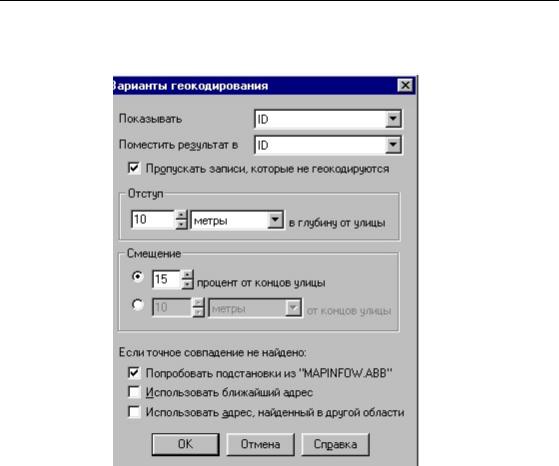
Геокодирование (Меню Таблица)
Диалог “Варианты геокодирования”
Вспомогательная колонка |
|
Часто при геокодировании в режиме "Вручную" надо |
|
|
видеть не только адрес, но и некоторые дополнительные |
|
|
данные. Например, Вы можете просматривать названия |
|
|
компаний или фамилии клиентов при геокодировании. |
|
|
Для этого выберите название дополнительной колонки |
|
|
из списка. |
Поместить результат в |
|
При геокодировании MapInfo для каждой записи создает |
колонку |
|
код результата. Эти коды представляют собой числа, |
|
|
содержащие информацию о том, было ли найдено |
|
|
соответствие и какие шаги геокодирования были при |
|
|
этом выполнены. В этом списке Вы можете выбрать |
|
|
числовую колонку, в которую MapInfo будет записывать |
|
|
коды результатов. Анализируя значения в этой колонке, |
|
|
можно планировать дальнейшие действия по |
|
|
геокодированию. См. также Приложение "Техника |
|
|
геокодирования". Смотри Приложение 2 Расширенные |
|
|
возможности геокодирования. |
48 |
|
Справочник MapInfo |
|
|
|
|
|
Геокодирование (Меню Таблица) |
|
|
|
|
|
|
|
|
|
Пропускатьзаписи,которые |
|
При геокодировании в ручном режиме большого числа |
|
|
|
|
|||
|
|
не геокодируются |
|
записей Вы можете не суметь завершить процесс за один |
|
|
|
|
|
сеанс работы. Для того, чтобы при продолжении |
|
|
|
|
|
обработки во время следующего сеанса не повторять |
|
|
|
|
|
снова геокодирование тех записей, которые были |
|
|
|
|
|
безуспешно геокодированы в предыдущий раз, |
|
|
|
|
|
установите этот флажок. Этот режим применим только |
|
|
|
|
|
для таблиц, в которых отведена колонка для записи |
|
|
|
|
|
результатов кодирования. Записи, для которых |
|
|
|
|
|
совпадение уже было найдено, пропускаются при |
|
|
|
|
|
продолжении геокодирования автоматически. |
|
|
|
Отступ |
|
В глубину от улицы: Определяет расстояние (и единицы |
|
|
|
|
|
расстояния), указывающее какглубоко от улицы (отступ |
|
|
|
|
|
от улицы) осуществлять поиск адреса. Выберите |
|
|
|
|
|
единицы расстояния в списке. Отступ может быть в |
|
|
|
|
|
диапазоне целых чисел от 0 до 32,767. |
|
|
|
Смещение |
|
Определяет как далеко от концов улиц (смещение от |
|
|
|
|
|
концов улиц) осуществлять поиск адреса. Можно задать |
|
|
|
|
|
величину смещения как процент от длины линии/ |
|
|
|
|
|
полилинии или указатьрасстояние. |
|
|
|
|
|
Процент смещения от концов улицы: Определяет |
|
|
|
|
|
расстояние от концов улицы как процент от длины |
|
|
|
|
|
улицы. Процент смещения может быть в диапазоне |
|
|
|
|
|
целых чисел от 0 до 50. |
|
|
|
|
|
От концов улиц: Определяет расстояние (и единицы |
|
|
|
|
|
расстояния) от концов улицы. Расстояниеможет быть в |
|
|
|
|
|
диапазоне целых чисел от 0 до 32,767. |
|
|
|
|
|
MapInfo сохраняет последние настройки отступа и |
|
|
|
|
|
смещения, которые отображаются в ЗАПРОС > |
|
|
|
|
|
ВАРИАНТЫ ПОИСКА, ТАБЛИЦА > ВАРИАНТЫ |
|
|
|
|
|
ГЕОКОДИРОВАНИЯили при выполнении оператора Find |
|
|
|
|
|
Using. Таким образом, последние настройки смещения/ |
|
|
|
|
|
отступа являются настройками по умолчанию для |
|
|
|
|
|
последующего применения. |
|
Если точное совпадение не найдено |
|
|
|
||
|
|
|
|||
|
|
Попробовать подстановки |
|
Этот режим требует от MapInfo подстановки вместо |
|
|
|
|
|||
|
|
из “MAPINFOW.ABB" |
|
сокращений полных вариантов терминов, хранящихся в |
|
|
|
|
|
особом файле расшифровки сокращений. Для успешного |
|
|
|
|
|
геокодирования Вы можете делать добавления в этот |
|
|
|
|
|
файл. При поиске делать подстановки изфайла |
|
|
|
|
|
сокращений. Вы можете добавлять свои собственные |
|
|
|
|
|
сокращения в файл MAPINFOW.ABB. |
|
|
|
|
|
|
|
|
Справочник MapBasic |
49 |
|
||
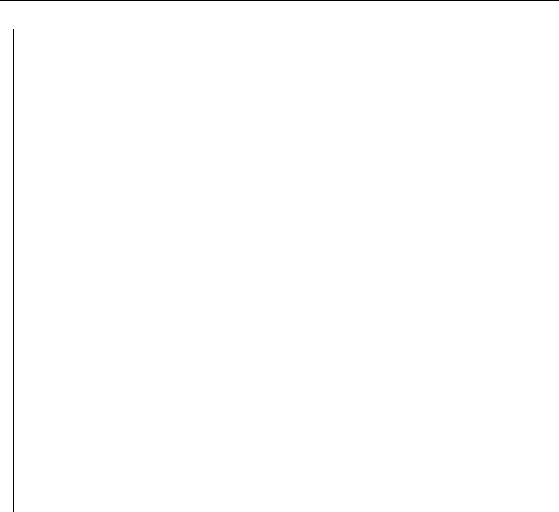
Геокодирование (Меню Таблица)
Использовать ближайший |
Если Вы выбрали этот режим, то MapInfo будет |
адрес |
сопоставлять записям ближайший номер дома в тех |
|
случаях, когда указанный в записи номер дома не |
|
попадает ни в один из имеющихся в таблице улиц |
|
диапазонов. Этот режим используется, если адрес не |
|
попадает ни в один из диапазонов. |
Использовать адрес, |
Использовать другую границу для уточнения |
найденный в другой |
геокодирования. Этот режим задает порядок |
области |
использования уточняющих границ при геокодировании. |
|
Вначале MapInfo производит поиск по названию улицы и |
|
номеру дома. Затем программа находит границу, внутри |
|
которой лежит найденный адрес. Предположим, что |
|
подходящий адрес находится внутри единственной |
|
границы, но не той, которая была выбрана в окошке |
|
"Уточнить". Если установлен данный режим, то MapInfo |
|
геокодирует адрес по этой единственной границе. Если же |
|
адрес лежит внутри нескольких границ, но среди них нет |
|
выбранной в окошке "Уточнить", MapInfo не произведет |
|
геокодирование записи. Обычно, если MapInfo находит |
|
объект с нужным именем, то он включается в результат, |
|
только если он лежит в границах заданной уточняющей |
|
области. Если же установлен этот режим, то объект |
|
считается удовлетворяющим критерию поиска так же и |
|
тогда, когда его имя встречается в любой, но только в |
|
одной области. |
OK |
Закончить диалог. |
Отмена |
Отказаться от диалога. |
Справка |
Показать соответствующий раздел Справочной системы. |
Уточнение поиска
При геокодировании Вам могут встретиться несколько объектов, использующих одинаковые названия. Например, в двух или более областях могут быть города с одним и тем же названием. Для разрешения подобной проблемы Вам следует уточнить поиск объекта с помощью еще одной колонки (как правило, из другой таблицы). Для более точного определения объектов можно указывать для городов название района, в котором он находится, а для улиц — название города или района в городе.
Если Вы не можете задать адрес места, которое Вы ищите, настолько точно, чтобы MapInfo могла автоматически его найти, то Вы можете задать границу, внутри которой нужно проводить поиск. Тогда MapInfo расставит точки (результаты геокодирования) в заданном районе.
50 |
Справочник MapInfo |

Геокодирование (Меню Таблица)
Геокодирование в автоматическом режиме
Когда геокодирование осуществляется в автоматическом режиме, геокодируются только точно совпадающие записи. Когда для некоторых Ваших данных нет точного совпадения (например изLза опечаток), Вам придется проводить геокодирование в ручном режиме. Как правило, в таких случаях лучше всего геокодировать за два прохода по таблице: в автоматическом режиме в первый раз, и в ручном режиме во второй. Это позволяет сократить время геокодирования.
Для того, чтобы геокодировать в автоматическом режиме:
Установите режим “Автоматический” в первом диалоге “Геокодирование”.
Впроцессе автоматического геокодирования показываются адреса.
Прервать геокодирование можно нажатием кнопки “Отмена”. Если процесс был прерван, то MapInfo сможет показать только те точки, которые успела геокодировать. Запустив снова процесс геокодирования, Вы можете довести его до конца.
Когда MapInfo завершает геокодирование, результаты показываются в результирующем диалоге.
Если в результате оказалось, что не все записи были геокодированы, то Вам придется геокодировать их вручную.
Геокодирование в ручном режиме
Если Вы выбрали режим геокодирования “Вручную”, то при нахождении несовпадений, открывается диалог "Ручное геокодирование".
Диалог “Ручное геокодирование”
С помощью этого диалога Вы можете найти соответствие для адресов, которое не было найдено в автоматическом режиме.
Первое имя колонки |
Поле в таблице, которое нужно геокодировать. |
Второе имя колонки |
Если в первом диалоге Вы задали уточняющую колонку, то в |
|
этом диалоге появляется вторая строчка с названием этой |
|
колонки. Введите название уточняющей области. |
Окошко списка |
Если MapInfo не смогла найти подходящую запись, то все |
|
возможные варианты показываютсяв этомокошке. Выможете |
|
листать страницы списка с помощью кнопок “Вверх” и “Вниз”. |
|
Чтобы выбрать какуюLлибо запись из списка, укажите на нее |
|
мышкой. |
Вверх/Вниз |
Эти кнопки позволяют листать исходную таблицу в поисках |
|
подходящей записи. |
|
|
Справочник MapBasic |
51 |

Геокодирование (Меню Таблица)
Пропустить |
Нажмите на эту кнопку, чтобы не проводить геокодирование |
|
записи. |
Отмена |
Отказаться от геокодирования. |
OK |
Геокодирует выбранный объект и приступает к следующему. |
Справка |
Показать соответствующий раздел Справочной системы. |
|
|
Для того, чтобы вручную выбрать соответствующую запись:
Укажите на строку в окошке списка (например, “Москва"), и нажмите ОК, чтобы
поставить ее в соответствие со значением поля целевой таблицы (например, “Мосcква”). Обратите внимание на два “с”.
При этом значение в таблице не изменяется, всего лишь задается соответствие между значениями.
Чтобы не геокодировать запись, нажмите кнопку “Пропустить”. Чтобы отказаться от геокодирования, нажмите кнопку “Отмена”. С помощью кнопок “Вверх” и “Вниз” Вы можете листать список исходных адресов.
Как найти и проверить незакодированные записи
После геокодирования таблицы Вы можете найти все записи, которые не были закодированы, и выяснить причину этого. Для этого выполните команду ЗАПРОС > ВЫБРАТЬ.
Если Вы не отвели отдельную колонку для хранения результатов кодирования, выбирайте все записи, удовлетворяющие следующему условию:
not obj
“Obj” (или “object”) — это ключевое слово MapInfo, обозначающее графический объект. Записи, для которых был создан геокод, имеют соответствующий им графический объект и поэтому не удовлетворяют данному условию. И наоборот, незакодированные записи удовлетворяют этому условию.
Если Вы сохраняете значения результатов кодирования, выбирайте записи по следующему условию:
result_code < 0
Смотри:
Приложение 2 “Техника геокодирования”
Команда СОЗДАТЬ ТОЧЕЧНЫЕ ОБЪЕКТЫ
Руководство пользователя: Глава
52 |
Справочник MapInfo |
